HL-5070N
Preguntas frecuentes y Solución de problemas |

HL-5070N
Fecha: 22/11/2012 ID: faq00000571_000
Imprima una página de configuración de la impresora.
Por favor, siga los pasos ya sea utilizando el botón del panel de control o el controlador de la impresora :
Utilizando el botón del Panel de Control:
- Asegurese de que la tapa frontal está cerrada y el cable de corriente conectado.
-
Encienda la impresora y espere hasta que esta se encuentre en estado de Lista.
-
Pulse el botón Go tres veces en menos de 2 segundos. La impresora imprimirá la hoja de Configuración de su actual estado.
Utilizando el Controlador de Impresora (solo para usuarios de Windows ):
- Abrir el dialogo de "Preferencias de Impresión" .
Si el controlador de la impresora "Cambio de configuración Controlador Impresión (Para usuario de Windows)". - Si su Controlador de impresora no tiene ficha de soporte, vaya al paso 3.
- Si su Controlador de Impresora, tiene ficha de soporte, ir a 2ºNivel.
- Para usuarios cuya cuyo controlador de impresoras se encuentre soportado en la tabla:
1. Haga Click en la ficha Soporte técnico y luego en el botón Configuración de impresión .
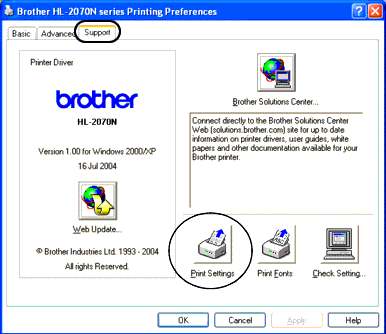
-
Para aquellos usuarios cuyo controlador de impresora no tiene ficha en Tabla de Soporte:
- Haga clic en la ficha Básico y, a continuación Apoyar botón.Basic..
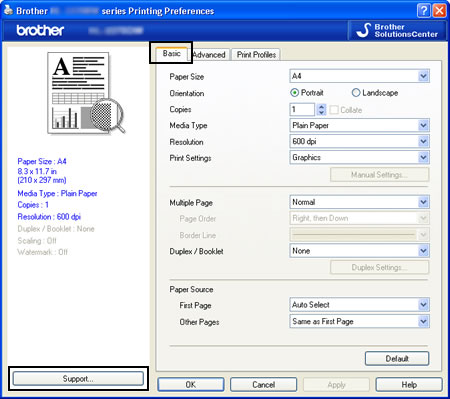
- Haga Click sobre el botón "Configuración de la impresora".
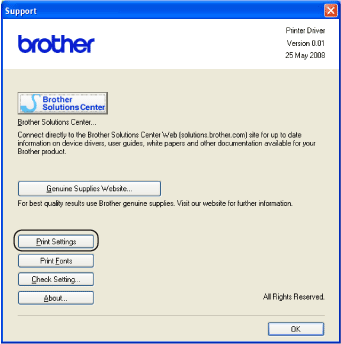
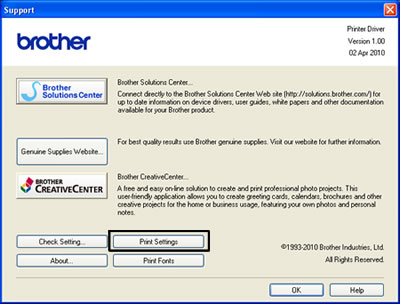
HL-2030, HL-2035, HL-2040, HL-2070N, HL-2130, HL-2135W, HL-2140, HL-2150N, HL-2170W, HL-2240, HL-2240D, HL-2250DN, HL-2270DW, HL-5030, HL-5040, HL-5050, HL-5070N, HL-5240, HL-5240L, HL-5250DN, HL-5340D, HL-5350DN, HL-5370DW
En el caso de que necesite ayuda adicional, póngase en contacto con el servicio de atención al cliente de Brother:
Comentarios sobre el contenido
Con el fin de mejorar nuestro servicio de asistencia, facilite sus comentarios a continuación.
Paso 1: ¿Considera que la información de esta página le ha resultado útil?
Paso 2: ¿Desearía añadir algún comentario?
Tenga en cuenta que este formulario solo se utiliza para comentarios.